අන්තර්ගත වගුව
MS Excel හි, SUMPRODUCT INDEX සහ MATCH ශ්රිතයන් එකට භාවිතා කිරීමේ විශාල විවිධත්වයක් ඇත. මෙම ලිපියෙන්, පේළි සහ amp; තීරු.
පුහුණු වැඩපොත බාගන්න
අපි මෙම ලිපිය සකස් කිරීමට භාවිතා කළ Excel වැඩපොත ඔබට බාගත හැක. ඔබට දත්ත වෙනස් කළ හැක & නව ප්රතිඵල බලන්න.
SUMPRODUCT INDEX සහ MATCH Functions.xlsx
Functions වෙත හැඳින්වීම: SUMPRODUCT, INDEX සහ MATCH සමඟ උදාහරණ
මෙම ප්රබල ශ්රිත තුන ඒකාබද්ධව ක්රියා කරන ආකාරය දැනගැනීමට පෙර, අපි මෙම ශ්රිත වෙත හඳුන්වා දෙමු & ඔවුන්ගේ වැඩ කිරීමේ ක්රියාවලිය එකින් එක.
1. SUMPRODUCT කාර්යය
- වාක්ය ඛණ්ඩ:
=SUMPRODUCT(array1,[array2],[array3],...)
- ක්රියාව:
අනුරූප පරාසවල හෝ අරාවල නිෂ්පාදනවල එකතුව ආපසු ලබාදේ.
- 1>උදාහරණය:
අපගේ දත්ත කට්ටලයේ, පරිගණක සාප්පුවක් සඳහා මාස 6ක විකුණුම් මිල සමඟ විවිධ වෙළඳ නාමවල පරිගණක උපාංග ලැයිස්තුවක් ඇත. අපට ජනවාරි සඳහා පමණක් සියලුම සන්නාමවල ඩෙස්ක්ටොප් වල සම්පූර්ණ විකුණුම් මිල දැන ගැනීමට අවශ්යයි.
📌 පියවර:
➤ පළමුව, Cell F18 , අපි ටයිප් කළ යුතුයි:
=SUMPRODUCT((C5:C14=F16)*D5:D14) මෙහි, සෛල පරාසය C5:C14 <හි සෛල පෙන්නුම් කරයි 1>උපාංග කාණ්ඩයExcel
නිර්ණායක 7: සියලුම පේළි මත පදනම්ව ප්රතිදානය නිර්ණය කිරීම & 1 තීරුව
මෙම නිර්ණායකය යටතේ, අපට දැන් සියලුම උපාංග එක මාසයකට ( මාර්තු ) මුළු විකුණුම් මිල උකහා ගත හැක.
0> 📌 පියවර:➤ F20 :
=SUMPRODUCT(INDEX(D5:I14,0,MATCH(F19,D4:I4,0))) කොටුව තුළ සූත්රය ඇතුළු කරන්න
සූත්රය බිඳවැටීම
- මෙහි, MATCH ශ්රිතය <20 ලබා දෙයි>තෝරාගත් මාසයේ තීරුව_num.
- ප්රතිදානය → 3 .
- INDEX ශ්රිතය පසුව විකුණුම් මිල ගණන් සොයයි පේළිවල මංසන්ධි සහ amp; තීරු
- ප්රතිදානය → {7560;14260;4250;12870;8110;21360;27890;9250;16000;19680} .
- අවසාන වශයෙන්, SUMPRODUCT ශ්රිතය ඒවා එකතු කරයි.
- ප්රතිදානය → $141,230 .
➤ ඔබන්න ENTER & ඔබ ඉවරයි. ආපසු ලැබෙන අගය $141,230 වනු ඇත.

නිර්ණායක 8: සියලුම පේළි මත පදනම්ව අගයන් උපුටා ගැනීම & 2 තීරු
මෙම කොටසෙහි, අපි සියලු උපාංගවල සම්පූර්ණ විකුණුම් මිල මාස දෙකක් සඳහා තීරණය කරන්නෙමු- පෙබරවාරි & ජුනි .
📌 පියවර:
➤ Cell F21 , අපි ටයිප් කළ යුතුයි :
=SUMPRODUCT(INDEX(D5:I14,0,MATCH(F19,D4:I4,0)))+SUMPRODUCT(INDEX(D5:I14,0,MATCH(F20,D4:I4,0))) මෙහි, අපි Plus(+) එකක් එකතු කිරීමෙන් SUMPRODUCT ක්රියා දෙකක් යොදන්නෙමු. ඒවා අතර 2 වෙනස් මාස සියලු උපාංග සඳහා .
➤ ENTER එබීමෙන් පසු, එකතුවවිකුණුම් මිල $263,140 ලෙස දිස්වනු ඇත.

නිර්ණායක 9: සියලුම පේළි මත පදනම්ව ප්රතිඵල සෙවීම & සියලුම තීරු
අපි දැන් සියලුම උපාංග සියලුම මාසය සඳහා වගුවෙහි මුළු විකුණුම් මිල සොයා ගනිමු.
📌 පියවර:
➤ කොටුව F20 , ඔබ ටයිප් කළ යුතුය:
=SUMPRODUCT(INDEX(D5:I14,0,0)) ➤ ඔබන්න ENTER & ඔබට $808,090 ලෙස ප්රතිඵල අගය ලැබෙනු ඇත.
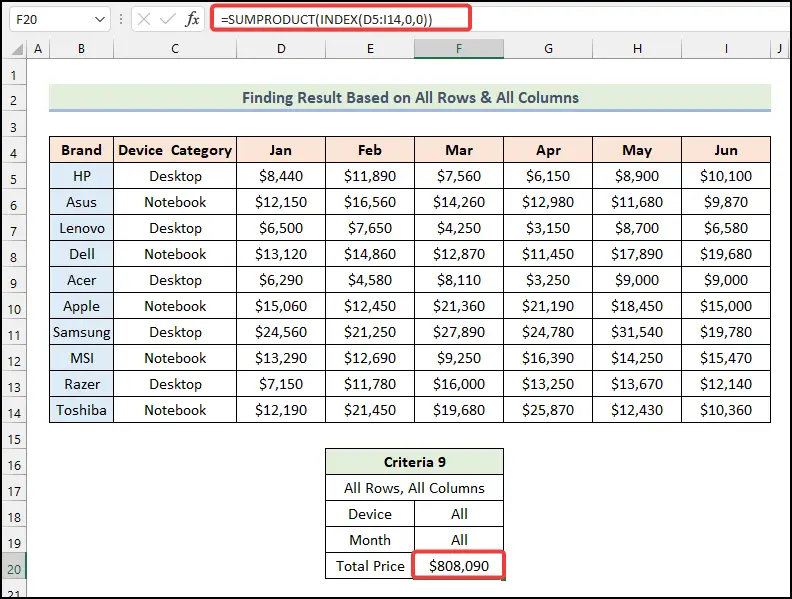
ඔබට MATCH Functions අප ලෙස භාවිත කිරීමට අවශ්ය නැත. සියලු තීරු නැවත අර්ථ දැක්වීම සහ amp; INDEX ක්රියාකාරීත්වය තුළ 0 හි ටයිප් කිරීමෙන් පේළි ස්ථාන.
නිර්ණායක 10: වෙනස් යුගල මත පදනම්ව එකතුව ගණනය කිරීම
දී අපගේ අවසාන නිර්ණායකය අනුව, අපි අප්රේල් සඳහා HP උපාංගවල මුළු විකුණුම් මිල සහ Lenovo උපාංග ජුනි සඳහා සොයා ගන්නෙමු.
📌 පියවර:
➤ මෙම නිර්ණායකය යටතේ, සෛල F22 හි අපගේ සූත්රය වනුයේ:
6> =SUMPRODUCT(INDEX(D5:I14,MATCH({"HP","Lenovo"},B5:B14,0),MATCH({"Apr","Jun"},D4:I4,0)))
සූත්රය බිඳවැටීම
- මෙන්න, පළමු තරගය ක්රියාකාරීත්වය 2 යුගල තෝරන ලද උපාංගවල row_num ලබා දෙයි.
- ප්රතිදානය → {1,3} .
- ඉන්පසු, 2 වැනි මැච් ක්රියාකාරිත්වය තෝරාගත් මාස න් 2 යුගල හි තීරුව_num ලබා දෙයි.
- ප්රතිදානය → {4,6} .
- INDEX ශ්රිතය පසුව සොයන්න පේළිවල මංසන්ධි මත පදනම්ව විකුණුම් මිල සහ amp;තීරු.
- අවසාන වශයෙන්, SUMPRODUCT ශ්රිතය ඒවා එකතු කරයි.
- ප්රතිදානය → $12,730 .
➤ දැන් ENTER & ඔබට ප්රතිඵලය $12,730 ලෙස පෙනෙනු ඇත.
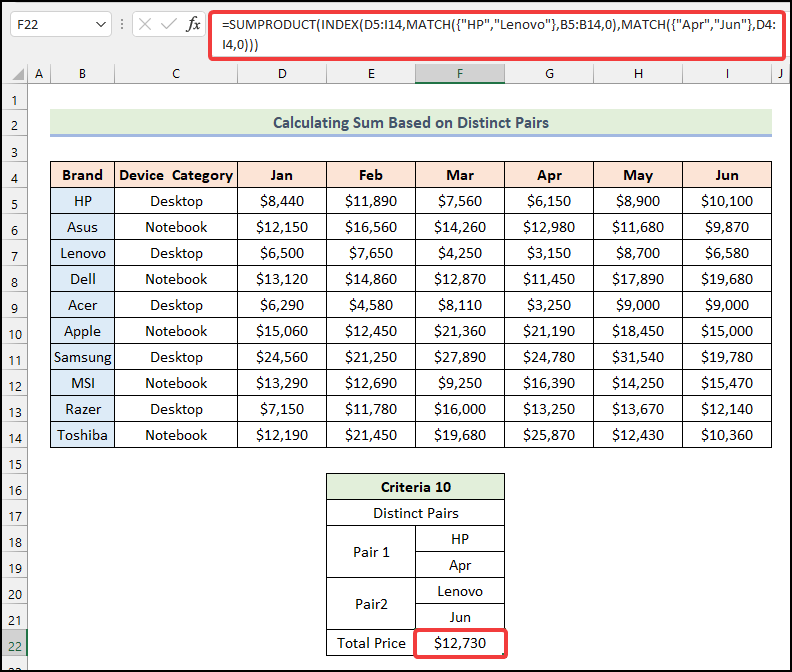
මෙම ඒකාබද්ධ ශ්රිතයේ වෙනස් යුගල එකතු කරන අතරතුර, අපට උපාංගය<2 ඇතුළු කිරීමට සිදුවේ> & මාස පේළිය සඳහා වන තර්ක මත පදනම්ව අරා දෙක ඇතුළත නම් තීරු ස්ථාන සහ උපාංගය & මාස යුගලවල නම් අනුරූප අනුපිළිවෙලට පවත්වා ගත යුතුය.
වැඩිදුර කියවන්න: Excel හි විවිධ අරාවන්ගෙන් බහු නිර්ණායක ගලපන්නේ කෙසේද 3>
SUMPRODUCT එදිරිව INDEX-MATCH
- SUMPRODUCT ශ්රිතය තෝරාගත් අරා වල නිෂ්පාදනවල එකතුව ලබා දෙයි. එය අරා සූත්ර සඳහා විකල්පයක් ලෙස භාවිත කළ හැක. SUMPRODUCT ශ්රිතය විවිධ විශ්ලේෂණ සහ සැසඳීම් සඳහා Excel හි බහු නිර්ණායක සමඟ ද භාවිතා කළ හැක.
- අනෙක් අතට, INDEX සහ MATCH <සංයෝජනය 2>ක්රියාකාරීත්වය නිශ්චිත දත්ත කට්ටලයක් තුළ නිශ්චිත අගයක් සෙවීමට Excel හි සොයාගැනීමේ කාර්යයන් සඳහා තරමක් කාර්යක්ෂම විකල්පයක් විය හැකිය. SUMIFS කාර්යය සමඟින් INDEX-MATCH ශ්රිතවල සංකලනයක්, බහු නිර්ණායක සඳහා කොන්දේසි සහිත එකතුවක් ගණනය කරන අතර .
මම මෙම ලිපිය SUMPRODUCT , INDEX & තරගය ක්රියාකාරීත්වයන් එක්ව ඔබගේ සාමාන්ය Excel වැඩ සඳහා අයදුම් කිරීමට දැන් ඔබව පොළඹවනු ඇත. ඔබට කිසියම් ප්රශ්නයක් හෝ ප්රතිපෝෂණයක් ඇත්නම් කරුණාකර ඔබගේ වටිනා අදහස් හරහා මට දන්වන්න. ඔබට අපගේ අනෙකුත් තොරතුරු සහ amp; මෙම වෙබ් අඩවියේ Excel කාර්යයන් මත පදනම් වූ රසවත් ලිපි.
තීරුව, කොටුව F16 තෝරාගත් උපාංගය වෙත යොමු වන අතර සෛල පරාසය D5:D14 ජන හි සෛල නියෝජනය කරයි. තීරුව.➤ ඉන්පසු, ENTER & ජනවාරි සඳහා සියලුම ඩෙස්ක්ටොප් වල සම්පූර්ණ විකුණුම් මිල ඔබට එකවර පෙනෙනු ඇත.

SUMPRODUCT ක්රියාකාරීත්වය තුළ, එහි බොරුව ඇත. එක් අරාවක් පමණි. මෙහි, C5:C14=F16 යන්නෙන් අදහස් වන්නේ C5:C14 සෛල පරාසයේ ඇති Cell F16 Cell වෙතින් නිර්ණායක ගැලපීමට අපි ශ්රිතයට උපදෙස් දෙන බවයි. පෙර තරු ලකුණ(*) සමඟ තවත් සෛල D5:D14 පරාසයක් එකතු කිරීමෙන්, අපි ශ්රිතයට කියන්නේ එම පරාසයේ ඇති සියලුම අගයන් ලබා දී ඇති නිර්ණායක යටතේ සාරාංශ කිරීමට ය.
2. INDEX ශ්රිතය
- Syntax:
=INDEX(array, row_num, [column_num])
හෝ,
=INDEX(යොමුව, row_num, [column_num], [area_num])
- Function:
දී ඇති පරාසයක, විශේෂිත පේළියේ සහ තීරුවේ මංසන්ධියේදී කොටුවේ යොමු අගයක් ලබා දෙයි.
- උදාහරණය: 12>
අපට 3 වැනි පේළියේ ඡේදනය වන අගය දැන ගැනීමට අවශ්ය යැයි උපකල්පනය කර & වගුවේ ඇති විකුණුම් මිල අරාවෙන් 4 වන තීරුව.
📌 පියවර:
➤ Cell F19 තුළ, වර්ගය:
=INDEX(D5:I14,3,4) ➤ ඔබන්න ENTER & ඔබට ප්රතිඵලය ලැබෙනු ඇත.
අරාවේ 4 වැනි තීරුව අප්රේල් සඳහා සියලුම උපාංගවල විකුණුම් මිල නියෝජනය කරන බැවින්. 3 වැනි පේළිය ලෙනොවෝ ඩෙස්ක්ටොප් ප්රවර්ගය නියෝජනය කරයි, අරාව තුළ ඒවායේ මංසන්ධියේදී, අපි ලෙනොවෝ ඩෙස්ක්ටොප් එකේ විකුණුම් මිල සොයා ගනිමු අප්රේල් .
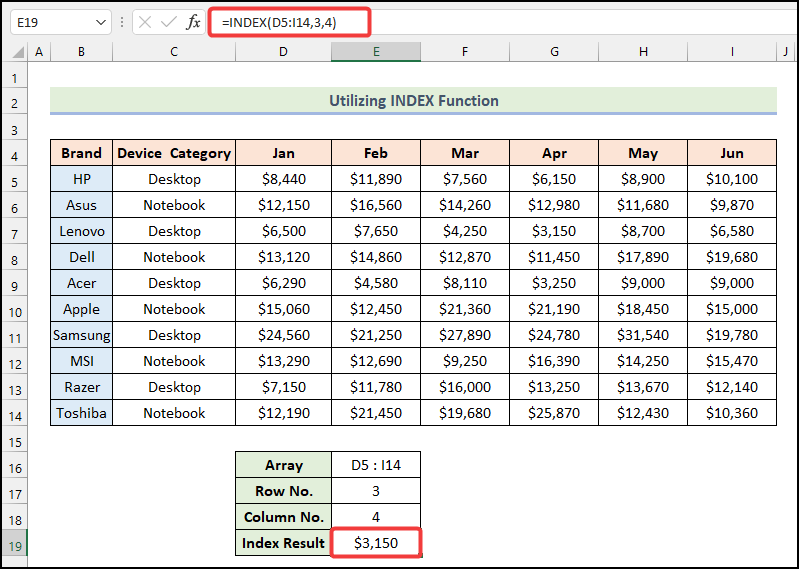
3. MATCH Function
- Syntax:
=MATCH(lookup_value, lookup_array, [match_type]) <3
- ක්රියාව:
නිශ්චිත අනුපිළිවෙලකට නියමිත අගයකට ගැළපෙන අරාවක අයිතමයක සාපේක්ෂ පිහිටීම ලබා දෙයි.
- උදාහරණය:
මුලින්ම, අපි ජුනි මාසයේ පිහිටීම මාස ශීර්ෂ වලින් දැන ගනිමු.
📌 පියවර:
➤ Cell F17 හි, අපගේ සූත්රය වනුයේ:
=MATCH(F16,D4:I4,0) ➤ ඔබන්න ENTER & ජූනි මාසයේ තීරු පිහිටීම 6 බව මාසික ශීර්ෂයන් තුළ ඔබට පෙනී යනු ඇත.
Cell F17 හි මාසයේ නම වෙනස් කරන්න & ඔබ තෝරාගත් තවත් මාසයක අදාළ තීරු පිහිටීම දකිනු ඇත.

සහ අපට නම් වලින් Dell සන්නාමයේ පේළි පිහිටීම දැන ගැනීමට අවශ්ය නම් තීරුව B හි ඇති වෙළඳ නාමවල, එවිට Cell F20 හි සූත්රය වනුයේ:
=MATCH(F19,B5:B14,0) මෙහි, B5:B14 යනු සන්නාමයේ නම සොයන සෛල පරාසයයි. ඔබ Cell F19 හි වෙළඳ නාමය වෙනස් කළහොත්, තෝරාගත් සෛල පරාසයෙන් ඔබට එම සන්නාමයේ අදාළ පේළි පිහිටීම ලැබෙනු ඇත.

1>INDEX සහ MATCH කාර්යයන් එකට භාවිතා කිරීමExcel
දැන් අපි INDEX & MATCH Function එකක් ලෙස එකට ක්රියා කරන අතර හරියටම මෙම ඒකාබද්ධ ශ්රිතය ප්රතිදානය ලෙස ලබා දෙයි. මෙම ඒකාබද්ධ INDEX-MATCH ශ්රිතය විශාල අරාවකින් නිශ්චිත දත්ත සෙවීමට ඇත්තෙන්ම ඵලදායී වේ. MATCH මෙහි ශ්රිතය පේළිය සහ amp; ආදාන අගයන්හි තීරු ස්ථාන & INDEX ශ්රිතය මඟින් එම පේළියේ ඡේදනය වීමෙන් ප්රතිදානය ලබා දෙනු ඇත & තීරු ස්ථාන.
දැන්, අපගේ දත්ත කට්ටලය මත පදනම්ව, අපට Lenovo වෙළඳනාමයේ සම්පූර්ණ විකුණුම් මිල ජුනි තුළ දැන ගැනීමට අවශ්යයි.
📌 පියවර:
➤පළමුව, කොටුව E19 , ටයිප් කරන්න:
=INDEX(D5:I14,MATCH(E17,B5:B14,0),MATCH(E16,D4:I4,0)) මෙහි, කොටුව E17 තෝරාගත් උපාංගය වෙත යොමු කරයි, සෛල පරාසය B5:B14 සන්නාමය <2 හි සෛල දක්වයි>තීරුව, සහ කොටුව E16 තෝරන ලද මාස නියෝජනය කරයි.
සූත්රය බිඳවැටීම
- 11> MATCH(E16,D4:I4,0)
- E16 → එය lookpu_value තර්කයයි.
- D4 :I4 → මෙය lookup_array තර්කය වෙත යොමු කරයි.
- 0 → එය [match_type] තර්කය දක්වයි.
- Output → 6 .
- MATCH(E17,B5:B14,0)
- ප්රතිදානය → 3 .
- දර්ශකය(D5:I14,MATCH(E17,B5:B14,0),MATCH(E16,D4:I4,0)) → එය දර්ශකය(D5:I14,3) වෙයි ,6) .
- D5:I14 → එයයි array argument.
- 3 → මෙය row_num argument. නියෝජනය කරයි.
- 6 → එය [column_num] තර්කයට යොමු කරයි.
- ප්රතිදානය → $6,580 .
➤ දැන්, ENTER & ඔබ ප්රතිඵලය ක්ෂණිකව සොයා ගනු ඇත.
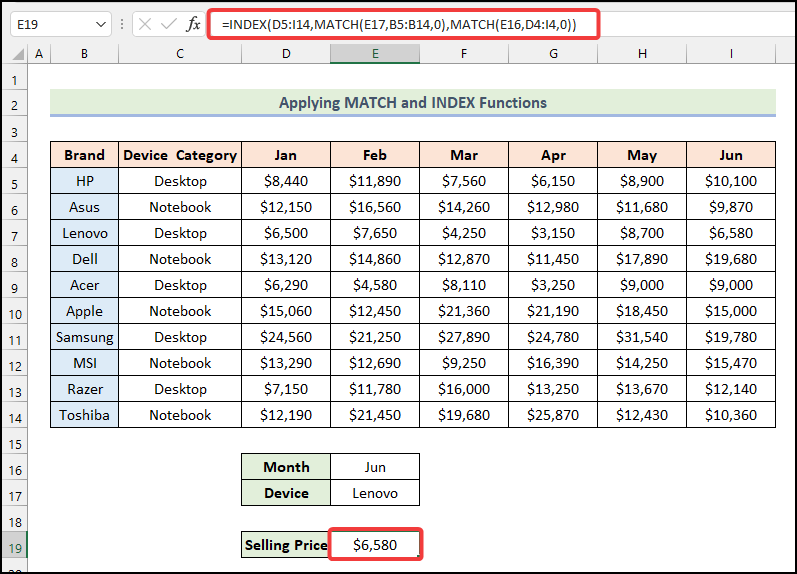
ඔබ මාසය වෙනස් කළහොත් & උපාංගයේ නම E16 & E17 පිළිවෙලින්, ඔබට එකවර E19 හි අදාළ ප්රතිඵලය ලැබෙනු ඇත.
වැඩිදුර කියවන්න: විශේෂිත දත්ත තෝරා ගන්නේ කෙසේද Excel හි (ක්රම 6)
Nesting INDEX සහ MATCH Functions ඇතුලත SUMPRODUCT Function
මෙන්න ප්රධාන & ලිපියේ අවසාන කොටස SUMPRODUCT , INDEX & මැච් ක්රියා එකට. මෙම සංයෝග ශ්රිතය භාවිතයෙන් අපට 10 විවිධ නිර්ණායක යටතේ ප්රතිදාන දත්ත සොයා ගත හැක.
නිර්ණායක 1: 1 පේළිය මත පදනම්ව ප්රතිදානය සොයා ගැනීම & 1 තීරුව
අපගේ 1 වන නිර්ණායකය මත පදනම්ව, අපට Acer වෙළඳනාමයේ මුළු විකුණුම් මිල අප්රේල්<මාසයේ දැන ගැනීමට අවශ්යයි. 2>.
📌 පියවර:
➤ පළමුව, කොටුව F20 , සූත්රය වනුයේ:
=SUMPRODUCT(INDEX(D5:I14,MATCH(F18,B5:B14,0),MATCH(F19,D4:I4,0))) මෙහි, සෛලය F18 තෝරාගත් උපාංගය පෙන්නුම් කරයි, සහ F19 කොටුව තෝරාගත් දේ නියෝජනය කරයි. මාසය .
සූත්රය බිඳවැටීම
- මෙහි, 1වන සහ 2වන MATCH ක්රියාකාරීත්වය පේළිය_num සහ [column_num] INDEX ශ්රිතය සඳහා විස්තාරක.
- ඉන්පසු, INDEX ශ්රිතය ඇතුළු වන අරාවක් ලබා දෙයි SUMPRODUCT කාර්යය.
- අවසානයේ, SUMPRODUCT ශ්රිතය $3,250 ප්රතිදානය ලබා දෙයි.
➤ ඉන් පසුව , ඔබන්න ENTER & ආපසු ලැබෙන අගය $3,250 වනු ඇත.
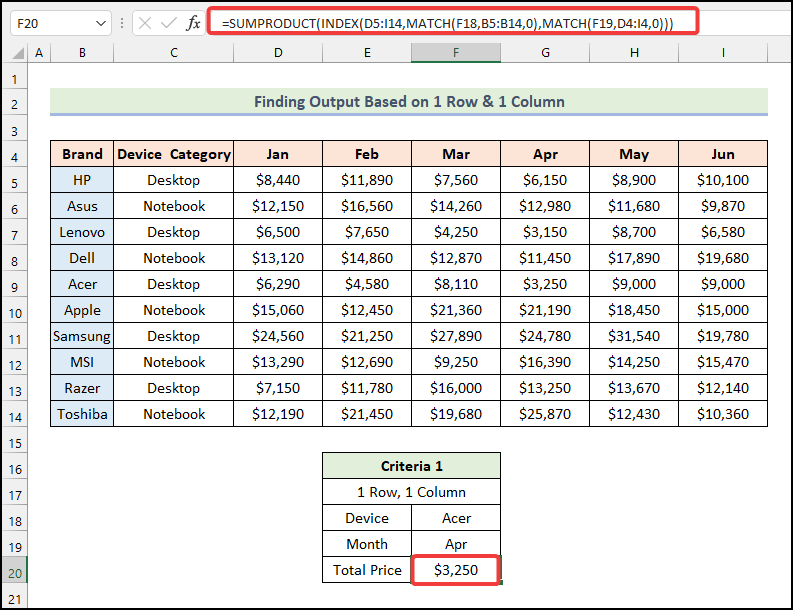
වැඩිදුර කියවන්න: Index MATCH සමඟ Excel හි නිර්ණායක 3ක් (උදාහරණ 4ක් )
නිර්ණායක 2: 1 පේළිය මත පදනම්ව දත්ත උපුටා ගැනීම & 2 තීරු
දැන් අපට HP උපාංගවල පෙබරවාරි සහ ජුනි මාසවල මුළු විකුණුම් මිල දැන ගැනීමට අවශ්යයි. .
📌 පියවර:
➤ Cell F21 , අපි ටයිප් කළ යුතුයි:
=SUMPRODUCT(INDEX(D5:I14,MATCH(F18,B5:B14,0),MATCH({"Feb","Jun"},D4:I4,0))) මෙහි, කොටුව F18 තෝරාගත් උපාංගය වෙත යොමු වේ.
සූත්ර බිඳවැටීම
- මෙහි, දෙවන MATCH ශ්රිතය තුළ, අපි කර්ලි වරහන් තුළ මාස නිර්වචනය කරන්නෙමු. එය මාස දෙකේම තීරු ස්ථාන ආපසු ලබා දෙනු ඇත.
- ප්රතිදානය → {2,6} .
- INDEX ක්රියාකාරීත්වය පසුව මංසන්ධි මත පදනම්ව විකුණුම් මිල සොයයි පේළි සහ amp; තීරු.
- අවසාන වශයෙන්, SUMPRODUCT ශ්රිතය ඒවා එකතු කරයි.
- ප්රතිදානය → $21,990 .
➤ ENTER එබීමෙන් පසු, ඔබට ප්රතිඵල අගය මෙසේ සොයාගත හැකිය $21,990 .

වැඩිදුර කියවන්න: Excel හි INDEX-MATCH Formula සමඟ උදාහරණ (8ප්රවේශයන්)
නිර්ණායක 3: 1 පේළිය මත පදනම්ව අගයන් තීරණය කිරීම & සියලුම තීරු
මෙම කොටසෙහි, අපි 1 ස්ථාවර පේළිය සහිත සියලුම තීරු සමඟ කටයුතු කරන්නෙමු. එබැවින්, අපගේ නිර්ණායක යටතේ Lenovo උපාංගවල සම්පූර්ණ විකුණුම් මිල සියලුම මාස තුළ අපට සොයාගත හැකිය.
📌 පියවර:
➤ කොටුව F20 , ටයිප් කරන්න:
=SUMPRODUCT(INDEX(D5:I14,MATCH(F18,B5:B14,0),0))
සූත්රය බිඳවැටීම
- මෙහි, MATCH ශ්රිතය තෝරාගත් උපාංගයේ row_num ලබා දෙයි .
- ප්රතිදානය → 3 .
- INDEX ශ්රිතය පසුව විකුණුම් මිල ගණන් සොයයි පේළිවල මංසන්ධි සහ amp; තීරු
- ප්රතිදානය → {6500,7650,4250,3150,8700,6580} .
- අවසාන වශයෙන්, 1>SUMPRODUCT කාර්යය ඒවා එකතු කරයි.
- ප්රතිදානය → $36,830 .
➤ ඔබන්න ENTER & ඔබ මුළු විකුණුම් මිල $36,830 ලෙස සොයා ගනු ඇත.

මෙම කාර්යයේදී, සියලුම මාස හෝ සියලුම තීරු සලකා බැලීම සඳහා නිර්ණායක එක් කිරීමට, අපට 0 argument ලෙස ටයිප් කරන්න- column_pos MATCH function එක ඇතුලේ.
සමාන කියවීම්
- විවිධ පත්රයක බහු නිර්ණායක සහිත INDEX MATCH (මාර්ග 2)
- SUMIF සමඟ INDEX සහ MATCH කාර්යයන් Excel
- Excel හි බහුවිධ ගැලපීම් සහිත දර්ශක ගැලපීම (ක්රම 5)
- INDEX MATCH බහු නිර්ණායකExcel (Aray Formula නොමැතිව)
- Excel Index Match single/multiple criteria with single/multiple results
නිර්ණායක 4: එකතුව ගණනය කිරීම 2 පේළි මත පදනම්ව සහ amp; 1 තීරුව
මෙම කොටසේ 2 පේළි & 1 තීරු නිර්ණායක, අපි HP & හි සම්පූර්ණ විකුණුම් මිල සොයා ගනිමු; Lenovo උපාංග ජූනි මාසයේ.
📌 පියවර:
➤ සෛලය තුළ F21 , සූත්රය ලබා දී ඇති නිර්ණායක යටතේ වනු ඇත:
=SUMPRODUCT(INDEX(D5:I14,MATCH({"HP","Lenovo"},B5:B14,0),MATCH(F20,D4:I4,0))) Hare, සෛලය F20 නියෝජනය කරයි තෝරාගත් මාසය .
සූත්රය බිඳවැටීම
- මෙහි, පළමු තරගය ශ්රිතය තෝරාගත් උපාංගවල row_num ලබා දෙයි.
- ප්රතිදානය → {1,3} .
- ඉන්පසු, 2 වැනි මැච් ක්රියාකාරිත්වය තෝරාගත් මාසයේ තීරුව_num ලබා දෙයි.
- ප්රතිදානය → 6 .
- INDEX ශ්රිතය පසුව විකුණුම් මිල සඳහා සොයයි පේළිවල මංසන්ධි සහ amp; තීරු.
- අවසාන වශයෙන්, SUMPRODUCT ශ්රිතය ඒවා එකතු කරයි.
- ප්රතිදානය → $16,680 .
➤ ENTER එබීමෙන් පසු, අපි' ප්රතිලාභ අගය $16,680 ලෙස සොයාගනු ඇත.
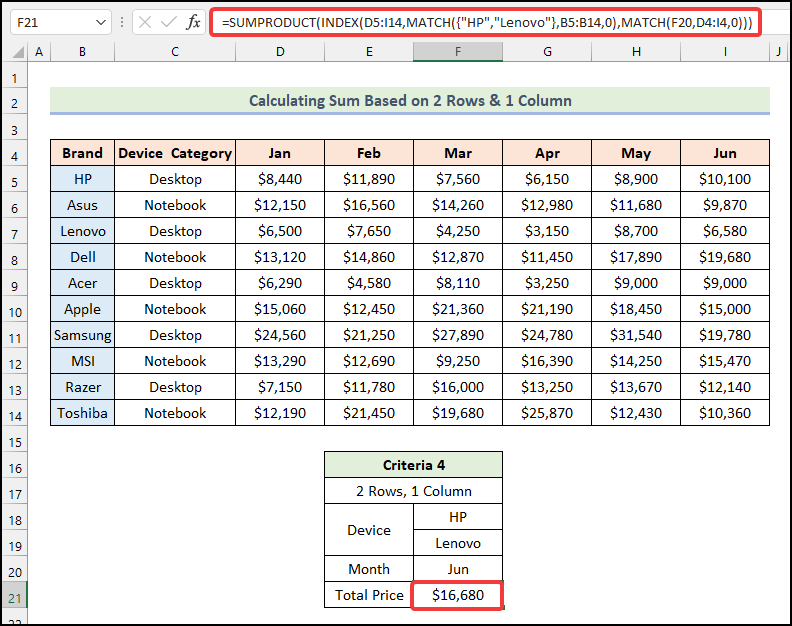
මෙහි පළමු MATCH ශ්රිතය තුළ, අපට HP ආදානය කිරීමට සිදුවේ. & ලෙනොවෝ අරාවක් ඇතුළත ඒවා රැලි සහිත වරහන් සමඟ කොටා ඇත.
වැඩිදුර කියවන්න: සම්පූර්ණයෙන්Excel හි බහු නිර්ණායක යටතේ INDEX-MATCH කාර්යයන්
නිර්ණායක 5: පේළි 2 මත පදනම්ව එකතුව තක්සේරු කිරීම & 2 තීරු
දැන් අපි සලකා බලමු 2 පේළි & 2 තීරු HP හි මුළු විකුණුම් මිල & Lenovo විශේෂිත මාස දෙකක් සඳහා උපාංග- අප්රේල් & ජූනි .
📌 පියවර:
➤ කොටුව ටයිප් කරන්න F22 :
=SUMPRODUCT(INDEX(D5:I14,MATCH({"HP","Lenovo"},B5:B14,0),MATCH(F20,D4:I4,0)))+SUMPRODUCT(INDEX(D5:I14,MATCH({"HP","Lenovo"},B5:B14,0),MATCH(F21,D4:I4,0))) අපි මෙතන කරන්නේ SUMPRODUCT ක්රියා දෙකක් අතරට Plus(+) එක් කිරීම මගින් සංස්ථාගත කිරීමයි. විවිධ මාස.
➤ ENTER & ඔබට ප්රතිදානය $25,980 ලෙස පෙනෙනු ඇත.
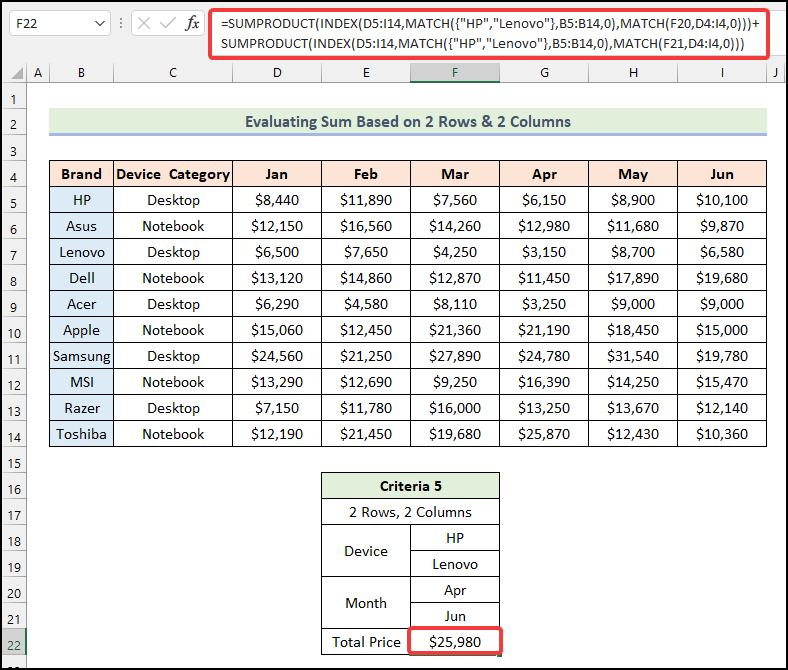
වැඩිදුර කියවන්න: Excel හි දර්ශක ගැලපුම් එකතුව බහු පේළි ( 3 ක්රම)
නිර්ණායක 6: පේළි 2 මත ප්රතිඵලය සොයා ගැනීම & සියලුම තීරු
මෙම කොටසෙහි, අපි 2 පේළි සහ amp; සියලුම තීරු. එබැවින් අපි HP & Lenovo උපාංග සියලුම මාසවල .
📌 පියවර:
➤ අපගේ සූත්රය වනු ඇත Cell F21 :
=SUMPRODUCT(INDEX(D5:I14,MATCH(F18,B5:B14,0),0))+SUMPRODUCT(INDEX(D5:I14,MATCH(F19,B5:B14,0),0)) පෙර ක්රමයේදී මෙන්, අපි SUMPRODUCT ක්රියාකාරීත්වයන් දෙකක් එකතු කරමින් ප්ලස්(+) ඒවා අතර 2 විවිධ උපාංග සියලුම මාස සඳහා .
➤ ENTER ඔබන්න & අපි $89,870 ලෙස ප්රතිඵල අගය සොයා ගනිමු.

වැඩිදුර කියවන්න: පේළිවල දර්ශක ගැළපුම් බහු නිර්ණායක සහ තුළ තීරු

